- Paligo-Dokumentation
- Zusammenarbeiten
- Arbeiten in der Prüfungsansicht
- Feedback in der Prüfungsansicht
- Kommentare in der Prüfungsansicht filtern
Kommentare in der Prüfungsansicht filtern
Die Kommentar-Seitenleiste zeigt standardmäßig alle Kommentare an. Wenn Sie möchten, können Sie die Kommentar-Seitenleiste so filtern, dass nur Kommentare angezeigt werden, die bestimmte Kriterien basierend auf Datum, Benutzer und/oder Status der Kommentare erfüllen. Beispielsweise können Sie die Kommentar-Seitenleiste so filtern, dass nur die Kommentare eines bestimmten Prüfers angezeigt werden, die zwischen Januar und März erstellt wurden und den Status „Abgelehnt“ haben.
So filtern Sie die Kommentare:
Wählen Sie das Filtersymbol oben in der Kommentar-Seitenleiste.

Die Filtereinstellungen erscheinen in einem zusätzlichen Abschnitt. Standardmäßig bleiben die Filtereinstellungen angezeigt, sodass Sie sehen können, dass Filter vorhanden sind.
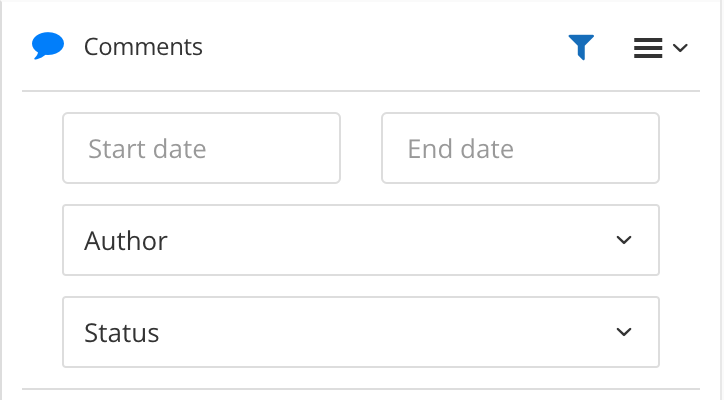
Anmerkung
Über das Filtersymbol können Sie die Filtereinstellungen ein- und ausblenden. Oft ist es besser, sie eingeblendet zu lassen, damit Sie sehen können, welche Filter vorhanden sind.
Geben Sie die gewünschten Filtereinstellungen ein.
Wählen Sie die Felder Startdatum und Enddatum, um Kalender anzuzeigen. Verwenden Sie die Kalender, um das Datum des Filters einzustellen.
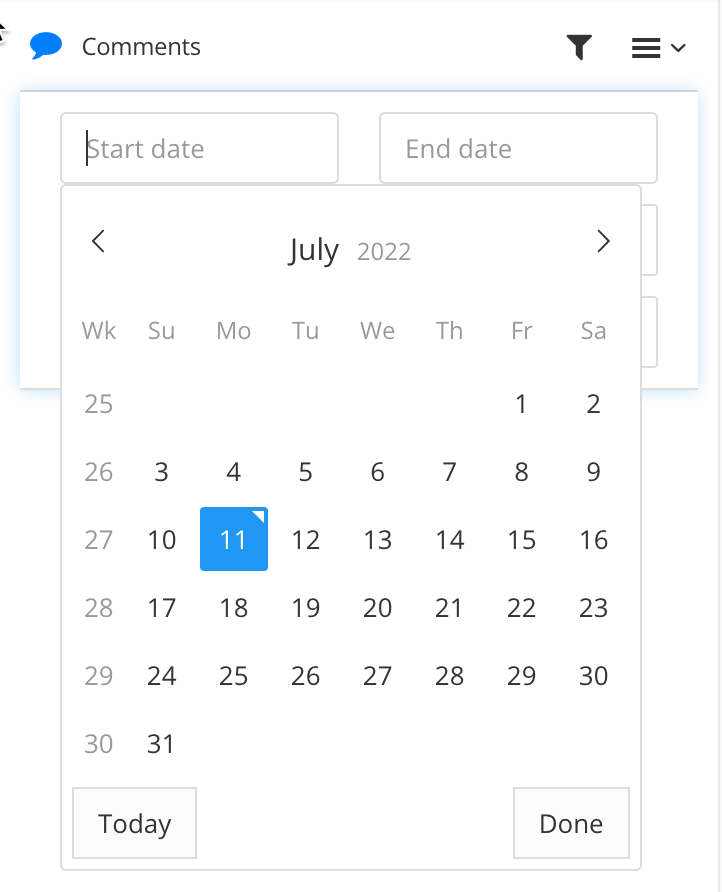
Wählen Sie die Namen der Benutzer aus, deren Kommentare Sie sehen möchten. Aktivieren Sie das Kontrollkästchen neben dem Namen eines Benutzers, um seine Kommentare anzuzeigen, oder deaktivieren Sie es, um seine Kommentare auszublenden.
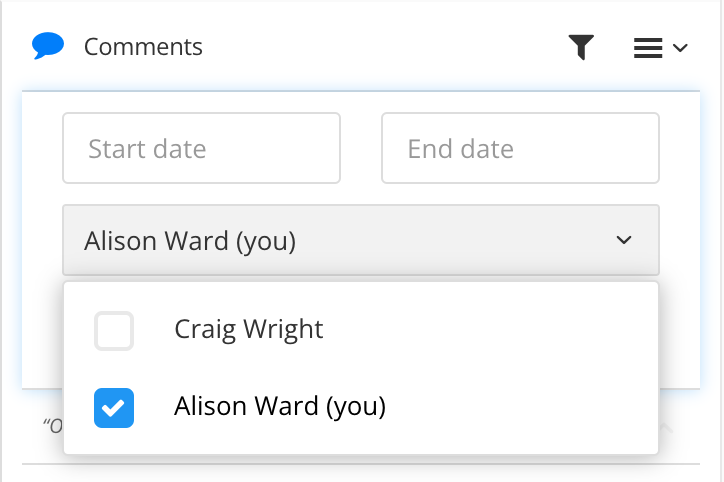
Wählen Sie den Status der Kommentare aus, die Sie sehen möchten. Aktivieren Sie das Kontrollkästchen neben dem Statusnamen, um Kommentare mit diesem Status anzuzeigen. Deaktivieren Sie das Kästchen, um Kommentare mit diesem Status auszublenden.

Paligo wendet die Filter an und zeigt die Kommentare an, die den Filterkriterien entsprechen. Kommentare, die nicht den Kriterien entsprechen, werden ausgeblendet.